Android ဖုန်းတွင် WMV ကစားနည်း
မတ် 07 ရက်၊ 2022 • ပေးပို့ခဲ့သည်- မတူညီသော Android မော်ဒယ်များအတွက် အကြံပြုချက်များ • သက်သေပြဖြေရှင်းချက်များ
WMV ဖိုင်ဖော်မတ်သည် အလွန်ရေပန်းစားသော်လည်း ၎င်းသည် Android ဖော်မတ်မဟုတ်ပေ။ ကံကောင်းစွာပဲ၊ Android အခြေခံစက်ပစ္စည်းပေါ်တွင် WMV ဖိုင်များကိုပြန်ဖွင့်ရန်နည်းလမ်းအချို့ရှိသေးသည်။ ဤဆောင်းပါးတွင်၊ ကျွန်ုပ်တို့သည် သင့်အား အနှောင့်အယှက်မရှိဘဲ Android အခြေခံ စက်တွင် သင်၏ WMV ဗီဒီယိုများကို ကြည့်ရှုရန် ကူညီပေးမည့် နည်းလမ်းနှစ်ခုကို ဖော်ပြထားပါသည်။
နည်းလမ်း 1- WMV ဖိုင်ကို Android-သဟဇာတဖော်မတ်သို့ပြောင်းပါ။
Android ဖုန်း သို့မဟုတ် တက်ဘလက်တွင် WMV ဖိုင်များကို ကြည့်ရှုလိုပါသလား။ သင်သည် ၎င်းကို Android-သဟဇာတ ဖော်မတ်သို့ ဦးစွာပြောင်းရမည်ဖြစ်ပါသည်။ အဲဒါအတွက် Dr.Fone - Phone Manager (Android) ကို စမ်းသုံးကြည့် နိုင်ပါတယ်။ ၎င်းသည် သင့်အား အထစ်အငေါ့မရှိဘဲ ကွန်ပျူတာမှ Android ဖုန်း သို့မဟုတ် တက်ဘလက်သို့ WMV ဖိုင်ကို convert လုပ်ပြီး လွှဲပြောင်းနိုင်စေပါသည်။ ထို့အပြင်၊ သင်သည် အခြားအက်ပ်များ၊ အဆက်အသွယ်များ၊ SMS၊ တေးဂီတနှင့် ဓာတ်ပုံများကို အရန်သိမ်းရန် သို့မဟုတ် အရာအားလုံးကို ထိထိရောက်ရောက်နှင့် အဆင်ပြေစွာ ပြန်လည်ရယူလိုပါက၊ ဤ Android Manager သည် အထောက်အကူကောင်းတစ်ဦးဖြစ်သည်မှာ သေချာပါသည်။

Dr.Fone - ဖုန်းမန်နေဂျာ (Android)
Android နှင့် ကွန်ပျူတာများကြားတွင် လုပ်ဆောင်ရန် Smart Android လွှဲပြောင်းမှု။
- အဆက်အသွယ်များ၊ ဓာတ်ပုံများ၊ ဂီတ၊ SMS နှင့် အခြားအရာများအပါအဝင် Android နှင့် ကွန်ပျူတာအကြား ဖိုင်များကို လွှဲပြောင်းပါ။
- သင်၏တေးဂီတ၊ ဓာတ်ပုံများ၊ ဗီဒီယိုများ၊ အဆက်အသွယ်များ၊ SMS၊ အက်ပ်များ စသည်တို့ကို စီမံ၊ ထုတ်ယူ/တင်သွင်းပါ။
- iTunes ကို Android သို့လွှဲပြောင်းပါ (အပြန်အလှန်) ။
- သင့် Android စက်ပစ္စည်းကို ကွန်ပျူတာတွင် စီမံခန့်ခွဲပါ။
- Android 8.0 နှင့် အပြည့်အဝ တွဲဖက်အသုံးပြုနိုင်သည်။
အဆင့် 1. Android ဖုန်း သို့မဟုတ် တက်ဘလက်ကို ကွန်ပျူတာနှင့် ချိတ်ဆက်ပါ။
သင်၏ကွန်ပျူတာပေါ်တွင် Dr.Fone ကို install လုပ်ပြီး run ပါ။ ထို့နောက် Transfer ကိုရွေးချယ်ပြီး သင်၏ Android ဖုန်း သို့မဟုတ် တက်ဘလက်ကို USB ကြိုးဖြင့် သင့် PC သို့မဟုတ် Mac သို့ ချိတ်ဆက်ပါ။ ပရိုဂရမ်သည် သင့်ဖုန်း သို့မဟုတ် တက်ဘလက်ကို အလိုအလျောက် သိရှိနိုင်မည်ဖြစ်သည်။

အဆင့် 2. WMV ကို Android ဖုန်း သို့မဟုတ် တက်ဘလက်သို့ လွှဲပြောင်းပါ။
အင်တာဖေ့စ်ထိပ်ရှိ လမ်းညွှန်မှုအကန့်တွင်၊ ဗီဒီယိုများကို သွားပါ ။ ဗီဒီယိုဝင်းဒိုးတွင် Add ကိုနှိပ်ပြီး Android ဖုန်း သို့မဟုတ် တက်ဘလက်တွင် သင်ကစားလိုသည့် ဗီဒီယိုများကို ရွေးချယ်ပါ။ သင်ထည့်သွင်းနေသည့် WMV ဗီဒီယိုများကို ပံ့ပိုးမထားကြောင်း ဖော်ပြသည့် ပေါ့ပ်အပ်ဝင်းဒိုးတစ်ခုရသောအခါ ၎င်းတို့ကို ပြောင်းလိုသလားဟု မေးပါလိမ့်မည်။ Yes ကို နှိပ်ပါ ။ ထို့နောက်၊ ပရိုဂရမ်သည် WMV ဗီဒီယိုများကို သင့်အထွက်ဖော်မတ်အဖြစ် MP4 ဖိုင်ဖြစ်လာမည့် Android-သဟဇာတဖော်မတ်သို့ ပြောင်းရန် စတင်မည်ဖြစ်သည်။ ယခုသင်သည် Android ဖုန်းများနှင့်တက်ဘလက်များတွင် WMV ကစားနိုင်သည်။
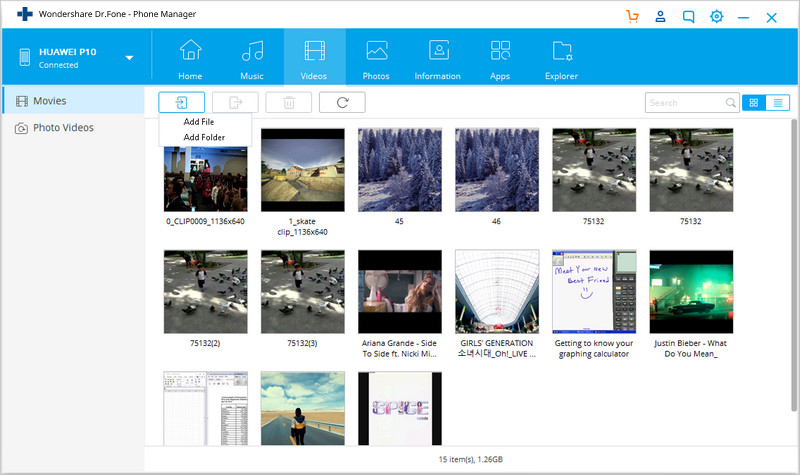
မှတ်ချက်- Android ဖုန်း သို့မဟုတ် တက်ဘလက်တွင် WMV ဖိုင်ကို ဖွင့်ခြင်းအပြင် FLV, AVI, MOV, MKV နှင့် အခြားအရာများစွာဖြင့် သိမ်းဆည်းထားသည့် ဖိုင်များကို သင်လည်း ပြောင်း၍ခံစားနိုင်သည်။
ယခု၊ ပြောင်းလဲထားသော WMV ဖိုင်ကို သင်၏ Android ဖုန်း သို့မဟုတ် တက်ဘလက်တွင် သိမ်းဆည်းထားသည်။ ၎င်းကို နှစ်ချက်နှိပ်ရုံဖြင့် ဗီဒီယိုကို အစမ်းကြည့်ရှုနိုင်မည်ဖြစ်သည်။
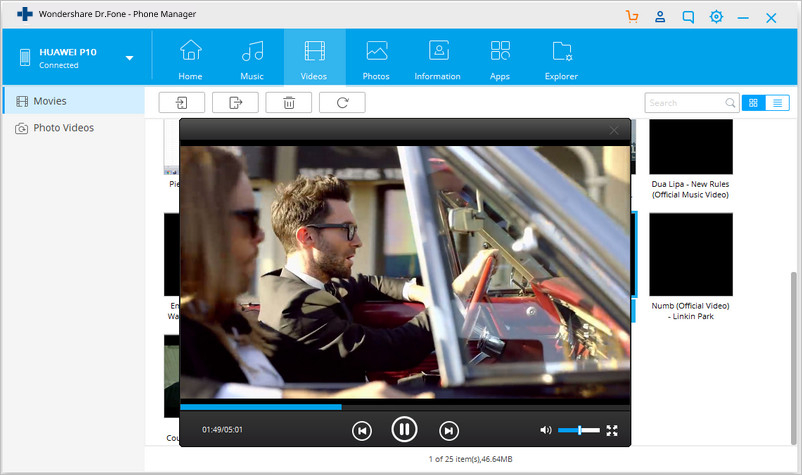
သင်တွေ့မြင်ရသည့်အတိုင်း သင့်တွင် Android WMV Player ရှိသောအခါ သင့် Android ဖုန်း သို့မဟုတ် တက်ဘလက်တွင် WMV ဖိုင်ကို ဖွင့်ရန် လွယ်ကူသည် ။ မစောင့်တော့ဘူး! သင်နှစ်သက်သော WMV ရုပ်ရှင်များကို စတင်ပြောင်းလဲပြီး သွားလာရင်း ပျော်ရွှင်လိုက်ပါ။
နည်းလမ်း 2- Android တွင် အခမဲ့ Android WMV ပလေယာကို ထည့်သွင်းပါ။
ဖိုင်ပြောင်းခြင်းမရှိဘဲ သင့် Android စက်တွင် WMV ဗီဒီယိုကို ကြည့်ရှုလိုပါက၊ အခမဲ့ Android WMV ပလေယာကို ထည့်သွင်းနိုင်သည်။ ဆော့ဖ်ဝဲရေးသားသူများ၏ ကျေးဇူးကြောင့် ယခုအခါ ဈေးကွက်တွင် Android ကစားသမားများစွာ ရရှိနေပြီဖြစ်သည်။ Android အတွက် Wondershare Player သည် ၎င်းတို့ကြားတွင် သေချာပေါက် ထင်ရှားသည်။ ၎င်းနှင့်အတူ၊ သင်သည် WMV ဖိုင်များကိုသာမက AVI, FLV, MKV, VOB, MOV, TS, M2TS နှင့် အခြားလူကြိုက်များသော ဗီဒီယိုဖော်မတ်များကိုလည်း ကစားနိုင်သည်။ ယခု ၎င်းကို သင့်ကွန်ပျူတာတွင် ဒေါင်းလုဒ်လုပ်ပါ။ Dr.Fone - ဖုန်းမန်နေဂျာ (Android) သည် သင့်အား PC မှ Android APK ကို သင့် Android ဖုန်းသို့ ထည့်သွင်းရန် ကူညီပေးနိုင်ပါသည်။
PC တွင် android wmv player APK ကို Android ဖုန်းသို့ထည့်သွင်းရန် Dr.Fone - Phone Manager (Android) ကို သင် အသုံးပြုနိုင်ပါသည်။ အက်ပ်များတက်ဘ်သို့သွားရန် ပြီးနောက် Add ကိုနှိပ်ပြီး သင့် Android စက်တွင် ထည့်သွင်းရန် APK ဖိုင်ကို ရွေးချယ်ပါ။

Android လွှဲပြောင်းခြင်း။
- Android မှလွှဲပြောင်း
- Android မှ PC သို့လွှဲပြောင်းပါ။
- ပုံများကို Huawei မှ PC သို့ လွှဲပြောင်းပါ။
- LG မှရုပ်ပုံများကိုကွန်ပျူတာသို့လွှဲပြောင်းပါ။
- ဓာတ်ပုံများကို Android မှကွန်ပျူတာသို့လွှဲပြောင်းပါ။
- Android မှ Outlook အဆက်အသွယ်များကို ကွန်ပျူတာသို့ လွှဲပြောင်းပါ။
- Android မှ Mac သို့ လွှဲပြောင်းပါ။
- ဓာတ်ပုံများကို Android မှ Mac သို့ လွှဲပြောင်းပါ။
- Huawei မှ ဒေတာများကို Mac သို့ လွှဲပြောင်းပါ။
- ဒေတာကို Sony မှ Mac သို့လွှဲပြောင်းပါ။
- Motorola မှ Mac သို့ Data လွှဲပြောင်းပါ။
- Android ကို Mac OS X နှင့် စင့်ခ်လုပ်ပါ။
- Mac သို့ Android လွှဲပြောင်းခြင်းအတွက် အက်ပ်များ
- Android သို့ဒေတာလွှဲပြောင်းခြင်း။
- CSV အဆက်အသွယ်များကို Android သို့ တင်သွင်းပါ။
- ကွန်ပြူတာမှရုပ်ပုံများကို Android သို့လွှဲပြောင်းပါ။
- VCF ကို Android သို့ လွှဲပြောင်းပါ။
- ဂီတကို Mac မှ Android သို့ လွှဲပြောင်းပါ။
- ဂီတကို Android သို့ လွှဲပြောင်းပါ။
- ဒေတာကို Android မှ Android သို့ လွှဲပြောင်းပါ။
- ဖိုင်များကို PC မှ Android သို့လွှဲပြောင်းပါ။
- Mac မှ Android သို့ဖိုင်များကိုလွှဲပြောင်းပါ။
- Android ဖိုင်လွှဲပြောင်းခြင်းအက်ပ်
- Android File Transfer Alternative
- Android မှ Android ဒေတာလွှဲပြောင်းခြင်းအက်ပ်များ
- Android ဖိုင်လွှဲပြောင်းခြင်း အလုပ်မလုပ်ပါ။
- Android ဖိုင်လွှဲပြောင်းခြင်း Mac အလုပ်မလုပ်ပါ။
- Mac အတွက် Android ဖိုင်လွှဲပြောင်းခြင်းသို့ ထိပ်တန်းရွေးချယ်စရာများ
- Android မန်နေဂျာ �
- ရှားရှားပါးပါး လူသိနည်းသော Android အကြံပြုချက်များ






ဂျိမ်းဒေးဗစ်
ဝန်ထမ်းအယ်ဒီတာ